当我们设置共享打印机和文件时,共享密码保护不能关闭,另一个计算机访问不需要密码访问,设置关闭,然后发现或打开,密码保护不能关闭实际上是因为Guest下面小编就告诉你用户造成的。
让我们来看看win如何解决不关闭密码保护共享的问题?
解决方案1:
1.首先计算机选择管理选项;
2.然后在开放的管理界面中依次展开本地用户和组-用户,右侧窗口右击账户Guest选择设置密码;
电脑3.然后不要在弹出的密码窗口输入任何密码,只需单击确定按钮即可。此时会发现密码共享保护可以关闭哦。
方法二
1.我们在打开栏中输入命令gpedit.msc,输入完成后,单击确定窗口底部的按钮
2.选择计算机配置选项,选择打开的扩展菜单,windows设置,然后在打开的菜单中找到安全设置,在安全设置菜单中选择用户权限分配文件夹,然后我们在右文件夹的所有文件电脑中找到拒绝从网络访问的计算机选项,点击选项并删除选项guest用户
3.然后我们继续回到本地组战略编辑窗口。进入此界面后,我们找到左菜单的计算机配置选项,并选择打开的扩展菜单,windows设置,然后在打开的菜单中找到安全设置,在安全设置菜单中找到安全选项文件夹,在右侧找到网络访问:共享本地账户和安全模式策略。双击打开后,将访问类型改为:只有客人
4.然后我们回到电脑桌面找到我的电脑图标,右击打开菜单,选择菜单中的管理
进入计算机管理界面后,我们在左菜单中找到系统工具选项,点击打开,然后在扩展文件中找到本地用户和组选项,继续打开,单击打开用户文件夹,选择右侧文件guest
6、 右键单击打开菜单,然后选择菜单中的属性,输入guest属性取消后,选项已被禁用,然后确定存储设置
以Windows 7 专业版 以64位处理系统为例
打开控制面板。
2.选择用户账户和家庭安全,点击用户账户管理其他账户。
2.选择用户账户和家庭安全,点击用户账户管理其他账户。
3、点击Guest,然后点击启用。
鼠标右键点击计算机,点击管理。
5.单击本地用户和组,单击用户,单击鼠标右键Guest,点击设置密码。
点击继续,点击确定。
7、双击Guest,已禁止取消勾选账户。
8.打开网络和共享中心,点击选择家庭组和共享选项,点击更改高级共享设置。
9.检查启用文件和打印机共享和关闭密码保护共享。
10、“Windows R打开操作窗口。
点击计算机配置-windows设置-安全设置-本地策略-安全选项,双击网络访问:本地账户共享和安全模式,选择只有客人-本地用户身份验证,其身份为客人,电脑点击确定。重启下电脑
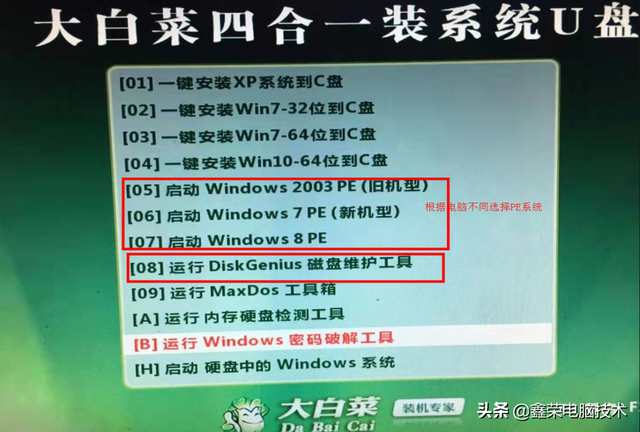


![RedHat服务器上[Errno 5] OSError: [Errno 2]的解决方法](https://img.pc-daily.com/uploads/allimg/4752/11135115c-0-lp.png)

